Instale o Snapchat Pixel na Shopify em 5 minutos (2025)
A configuração do Snapchat Pixel para a Shopify é crucial para otimizar as campanhas publicitárias, pois permite rastrear conversões, analisar as ações dos clientes e refinar as estratégias de marketing. O processo envolve criar o Snapchat Pixel no Snapchat Ads Manager, gerar o código do pixel e instalá-lo em seu tema da Shopify. Os eventos personalizados para rastreamento de conversões permitem a medição detalhada das ações do usuário, como compras ou inscrições, ajudando a ajustar os esforços de publicidade. Ferramentas como o wetracked.io aprimoram ainda mais a integração, oferecendo integração perfeita de dados de conversão, rastreamento de alta precisão e recursos voltados para o comércio eletrônico.
Para aqueles que desejam otimizar suas campanhas publicitárias, a configuração do Snapchat Pixel para Shopify é uma tarefa essencial. A instalação do Snapchat Pixel na Shopify permite que você acompanhe as conversões, analise as ações dos clientes e refine suas estratégias de marketing. É uma ferramenta poderosa que pode ajudá-lo a obter insights valiosos sobre como os usuários interagem com seu site.
Para começar, você precisará criar seu Snapchat Pixel e, em seguida, conectá-lo à sua loja da Shopify. Esse processo envolve acessar seu Snapchat Ads Manager, gerar o código do pixel e instalá-lo em seu tema da Shopify.
As etapas podem parecer técnicas, mas, uma vez concluídas, você terá um sistema robusto para rastrear o comportamento do usuário e aumentar a eficiência do anúncio.
Além disso, a configuração de eventos personalizados para rastreamento de conversões permitirá que você meça ações específicas realizadas pelos visitantes, como compras ou inscrições. Esse nível de detalhe é crucial para o ajuste fino de suas campanhas publicitárias e para maximizar o retorno sobre o investimento.
Como configurar e vincular seu Snap Pixel à Shopify
Siga estas etapas para ativar sua conta de anúncios e conectar seu Snap Pixel:
- Ativar sua conta de anúncios
- Clique no link fornecido e siga as instruções.
- Confirmar sua conta de anúncios
- Depois de concluir a configuração, volte para a guia Marketing no aplicativo Shopify Snapchat Ads. Certifique-se de que a conta de anúncios correta esteja selecionada para fins de faturamento.
- Observação: para configurar um Snap Pixel ou conectar um existente à sua loja e catálogos, certifique-se de selecionar a opção Connect Snap Pixel.
- Escolha seu país de destino
- Selecione o país em que você deseja veicular anúncios. Revise os termos e condições e clique em Aceitar e Salvar configurações.
- Observação: se a sua conta de anúncios ainda não tiver um pixel, a seleção da opção Connect Snap Pixel criará um automaticamente para você.
- Adicionar um método de pagamento
- Verifique se sua conta de anúncios tem um método de pagamento válido. Caso contrário, use o link fornecido para configurar uma. Depois que a forma de pagamento for adicionada, retorne ao aplicativo Shopify Snapchat Ads.
- Sincronizar seu catálogo
- Selecione a organização com a qual deseja sincronizar seu catálogo no menu suspenso e clique em Save Settings (Salvar configurações).
- Observação: se o botão Configurações salvas estiver esmaecido, seu catálogo já está sincronizado com a organização selecionada.
- Verificar a sincronização do catálogo
- Faça login no Gerenciador de Anúncios e navegue até a seção Catálogos pelo menu.
- Localize seu catálogo sincronizado com o Shopify e verifique se todos os produtos foram sincronizados corretamente.
Ao concluir essas etapas, seu Snap Pixel será conectado com sucesso à sua loja da Shopify e seu catálogo estará pronto para campanhas publicitárias.
Uso do wetracked.io para otimização de pixels do Snapchat
O wetracked.io aprimora a integração do Snapchat Pixel para usuários do Shopify, oferecendo integração perfeita de dados de conversão, rastreamento de alta precisão e recursos projetados especificamente para o comércio eletrônico. A plataforma garante um processo de configuração sem esforço para otimizar o desempenho do anúncio.
Integração de dados de conversão com um clique
O Wetracked.io simplifica o processo de integração de dados de conversão com uma solução de um clique. Esse recurso permite que os usuários insiram diretamente seu Pixel ID do Snapchat Ads no aplicativo Wetracked.io, facilitando a sincronização dos dados de conversão.
Para obter instruções específicas, os usuários podem colar seu Pixel ID no aplicativo e gerar um Token de API de conversão na plataforma Snapchat. Essa integração ajuda a otimizar o processo de transferência de dados, reduzindo o risco de erros.
Rastreamento de alta precisão
Ao fornecer dados confiáveis para alimentar o pixel de sua plataforma de anúncios, o Wetracked.io garante um rastreamento de alta precisão. Esse nível de precisão ajuda a reduzir significativamente os custos envolvidos no CPC e nas conversões.
A capacidade da plataforma de eliminar a necessidade de painéis externos permite que os usuários confiem nos dados fornecidos, levando a melhores insights e monitoramento de desempenho. O rastreamento confiável facilita a tomada de decisões melhores para os anunciantes.
Processo de configuração sem esforço
A configuração do Wetracked.io para o Snapchat Pixel no Shopify é simples. Os usuários precisam seguir algumas etapas simples, incluindo criar e copiar seu Pixel ID, vinculá-lo à sua conta de anúncios e gerar um Token de API de conversão.
A simplicidade do processo de configuração significa que até mesmo usuários com habilidades técnicas limitadas podem integrar o sistema com sucesso. Guias detalhados e processos automatizados também contribuem para uma experiência mais tranquila.
Recursos voltados para o comércio eletrônico
O Wetracked.io aprimora o rastreamento de comércio eletrônico oferecendo recursos como retargeting e públicos semelhantes. Essas ferramentas são valiosas para os usuários do Shopify que desejam maximizar o desempenho do Snapchat Ads.
Ao integrar esses recursos voltados para o comércio eletrônico, o Wetracked.io permite que os anunciantes refinem suas estratégias de marketing e alcancem um público mais direcionado. Essa otimização pode levar a um aumento do ROI e a campanhas publicitárias mais eficazes.
Perguntas frequentes
Esta seção aborda questões comuns relacionadas à integração e ao uso do Snapchat Pixel com a Shopify. Ela aborda procedimentos, ferramentas e métodos de rastreamento específicos para otimizar seus esforços de publicidade no Snapchat.
Como faço para integrar o Snapchat Pixel à minha loja da Shopify?
Para integrar o Snapchat Pixel ao Shopify, primeiro, inscreva-se em uma conta do Snapchat Ad e navegue até o Event Manager.
Configure o Snap Pixel selecionando o método de configuração, manual ou integração de parceiro. Depois de concluído, retorne à guia Marketing no aplicativo Shopify Snapchat Ads e confirme a conta de anúncios correta.
Onde posso encontrar o código do Snapchat Pixel para adicionar ao meu site?
O código do Pixel do Snapchat pode ser encontrado na seção Gerenciador de eventos da sua conta de anúncios do Snapchat.
Navegue até a opção Setup Snap Pixel e selecione o método para conectar o Pixel ao seu site. Copie o código do Pixel fornecido se escolher a opção de configuração manual.
Qual é o processo de configuração dos anúncios do Snapchat na Shopify?
Para configurar os anúncios do Snapchat no Shopify, primeiro conclua a integração do Snapchat Pixel. Depois de verificar o Pixel, vá para a guia Marketing no aplicativo Shopify Snapchat Ads.
Certifique-se de que sua conta de anúncios esteja selecionada corretamente e, em seguida, prossiga para criar e lançar suas campanhas direcionadas.
Posso usar o Snapchat Pixel Helper para verificar minha configuração do Pixel na Shopify?
Sim, o Snapchat Pixel Helper é uma extensão útil do Chrome que ajuda a verificar sua configuração do Snapchat Pixel.
Ele verifica se o Pixel está sendo acionado corretamente e fornece diagnósticos em tempo real para solucionar problemas que possam surgir durante a configuração na Shopify.
Quais são as etapas envolvidas na adição do Snapchat Pixel à Shopify usando o Google Tag Manager?
Primeiro, gere seu código do Snapchat Pixel. Em seguida, no Gerenciador de tags do Google, crie uma nova tag e escolha "HTML personalizado" para o tipo de tag.
Cole o código do Snapchat Pixel na configuração da tag e defina o acionador como "All Pages" (Todas as páginas) ou páginas específicas em que você deseja que o Pixel rastreie. Salve e publique as alterações.
Como posso acompanhar as conversões em minha loja da Shopify usando o Snapchat Pixel?
Para rastrear conversões, você precisa garantir que seu Snapchat Pixel esteja corretamente instalado e verificado em sua loja da Shopify. Depois disso, acesse o Snapchat Ads Manager e crie eventos de conversão para ações como compras, inscrições ou visualizações de página. Esses eventos de conversão o ajudarão a analisar a eficácia de suas campanhas publicitárias do Snapchat.
A otimização de suas campanhas publicitárias da Shopify com o Snapchat Pixel e ferramentas como o wetracked.io pode melhorar significativamente a precisão do rastreamento e o desempenho do anúncio. O Snapchat Pixel fornece insights valiosos sobre as interações dos usuários, permitindo decisões baseadas em dados para melhores estratégias de marketing. O Wetracked.io simplifica a integração com sincronização de dados com um clique, rastreamento de alta precisão e recursos voltados para o comércio eletrônico, como retargeting e públicos semelhantes. Ao aproveitar essas ferramentas, os proprietários de lojas do Shopify podem maximizar o retorno sobre o investimento, refinar seus esforços de marketing e permanecer competitivos no dinâmico cenário do comércio eletrônico.

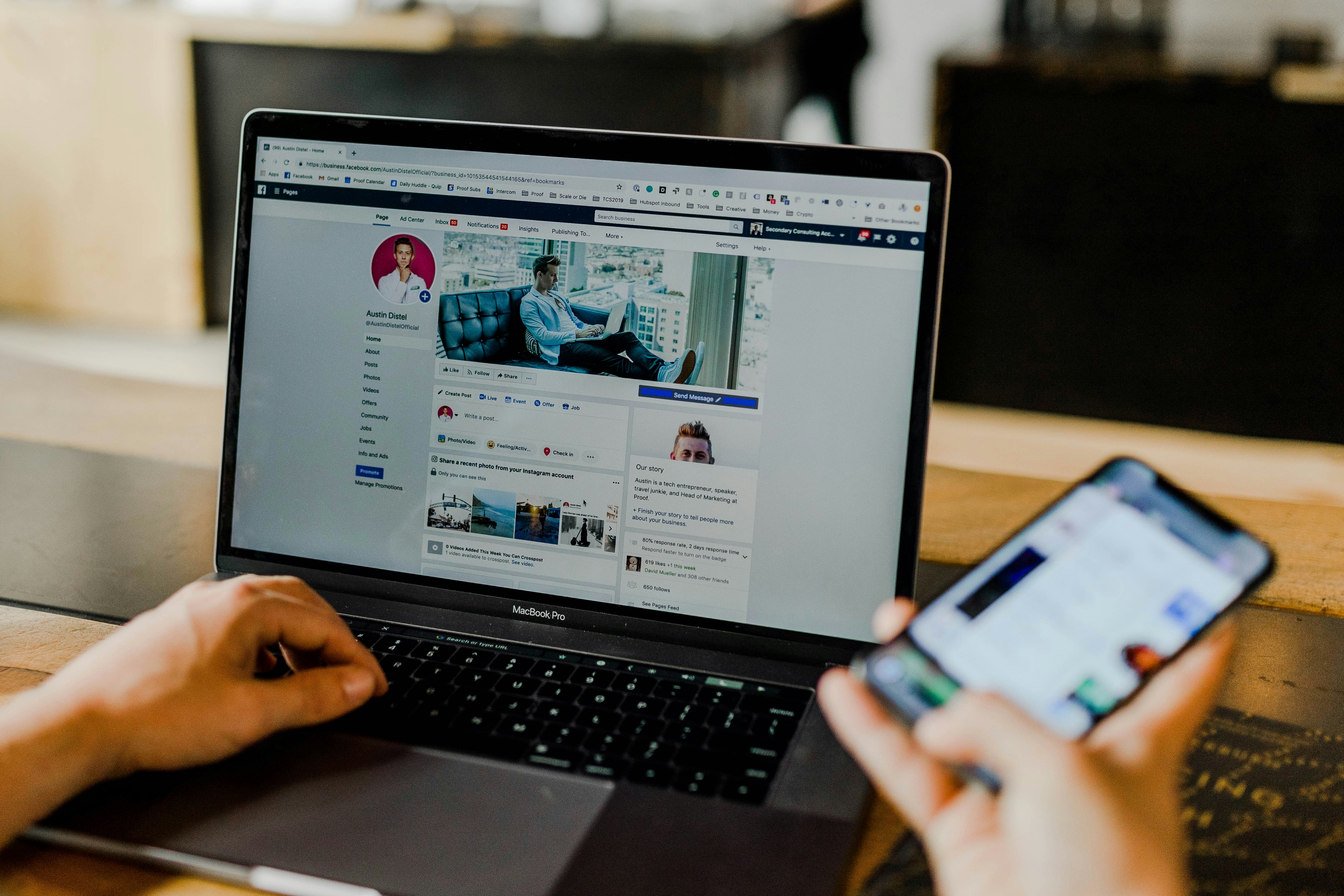

.jpg)








